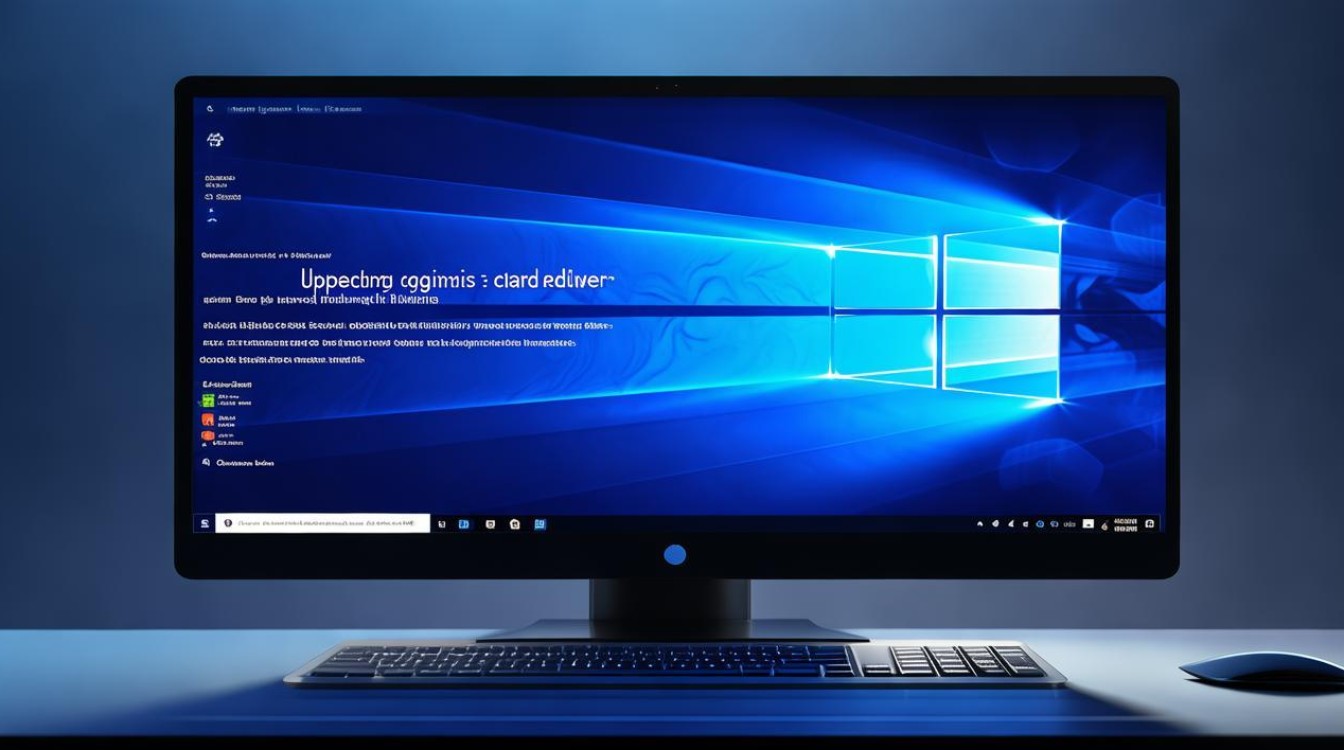win10装显卡驱动后用不了怎么办
shiwaishuzidu 2025年4月30日 13:54:45 显卡 10
若Win10安装显卡驱动后异常,可尝试:1.右击开始菜单进入设备管理器,回滚或卸载问题驱动;2.使用DDU工具在安全模式下彻底清除旧驱动残留;3.访问显卡官网下载适配型号的最新驱动,注意区分标准/DCH版本;4.检查系统更新补丁是否冲突,必要时暂停更新;5.确认显卡硬件连接正常,尝试更换PCI-E插槽,若仍无法解决,可能是硬件故障需送修。
问题分析
在Windows 10系统中安装显卡驱动后出现无法使用的情况(如黑屏、蓝屏、显示异常或性能下降),通常由以下原因导致:
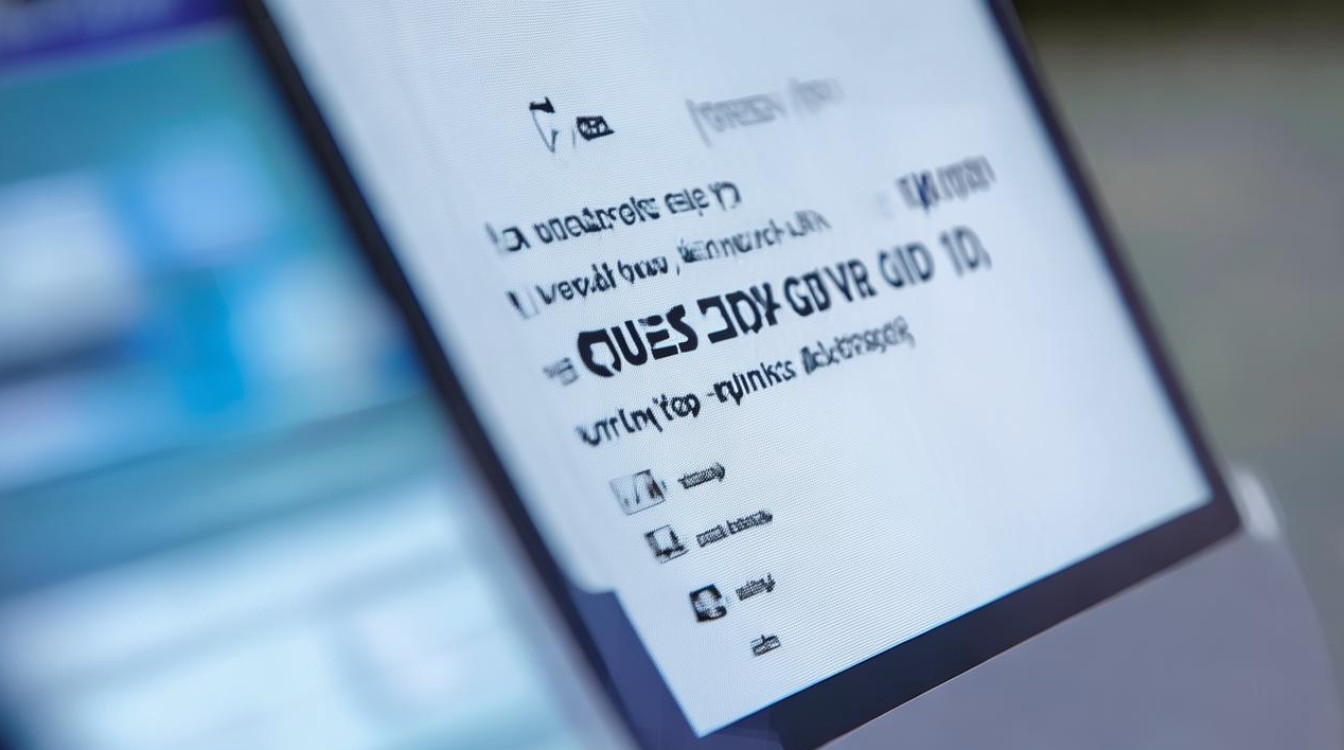
- 驱动版本不兼容(如未适配当前系统版本或硬件型号)。
- 旧驱动残留冲突(未彻底卸载旧版本驱动)。
- 系统更新或补丁冲突(某些Windows更新与驱动不兼容)。
- 硬件问题(显卡自身故障或接触不良)。
以下是详细的排查和解决方法:
确认驱动来源与版本
检查驱动来源
核对驱动版本与硬件型号
- 通过设备管理器查看显卡型号:
- 右键 此电脑 → 管理 → 设备管理器 → 显示适配器。
- 根据型号在官网匹配对应驱动(NVIDIA GTX 1660 Super需选择对应的10/20/30系列驱动)。
彻底卸载旧驱动并重新安装
步骤1:进入安全模式

- 重启电脑,在启动时按住 Shift键 并点击 重启 → 疑难解答 → 高级选项 → 启动设置 → 重启 → 按 F4 进入安全模式。
步骤2:使用DDU工具清理残留驱动
- 下载 Display Driver Uninstaller (DDU):官方地址
- 运行DDU,选择 显卡品牌 → 清除驱动并重启。
步骤3:重新安装驱动
- 返回正常模式,安装从官网下载的最新驱动。
回滚驱动或禁用Windows自动更新
如果新驱动导致问题,可尝试回退到旧版本:
- 打开 设备管理器 → 显示适配器 → 右键显卡 → 属性 → 驱动程序 → 回退驱动程序。
- 若回退按钮灰色,说明系统未保留旧驱动备份,需手动下载旧版本安装。
禁用Windows自动更新驱动(防止系统覆盖):
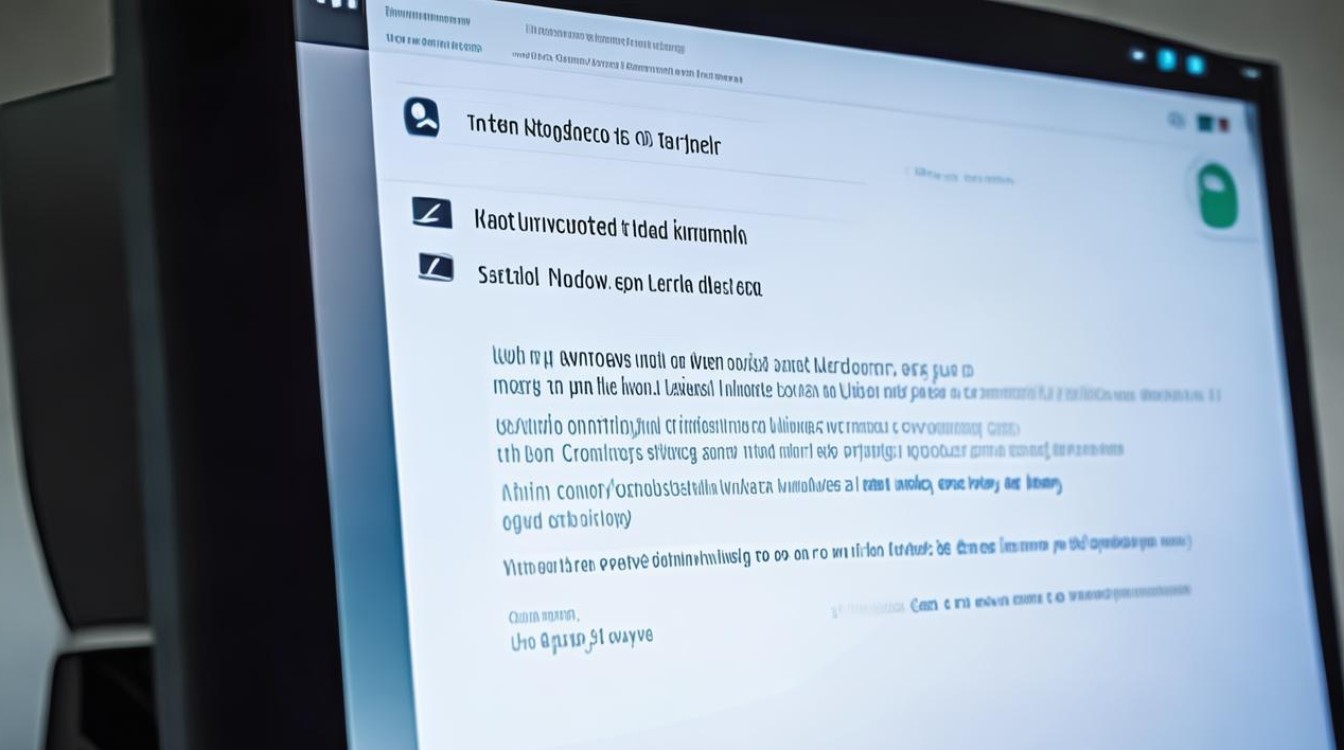
- 右键 此电脑 → 属性 → 高级系统设置 → 硬件 → 设备安装设置 → 选择 否。
检查系统与硬件兼容性
| 问题类型 | 检测方法 | 解决方案 |
|---|---|---|
| 系统版本兼容 | 确认Windows 10版本是否为最新(21H2/22H2) | 更新系统至最新版本 |
| 硬件接触不良 | 重新插拔显卡,检查PCIe插槽 | 清理金手指并固定显卡 |
| 电源功率不足 | 计算整机功耗是否超出电源额定功率 | 更换更高功率电源(如500W以上) |
| 显卡硬件故障 | 将显卡安装到其他电脑测试 | 联系售后维修或更换 |
手动安装驱动(适用于安装失败)
- 解压下载的驱动安装包(通常是.exe文件,可用7-Zip解压)。
- 进入设备管理器 → 右键显卡 → 更新驱动程序 → 浏览我的计算机以查找驱动程序 → 选择解压后的驱动文件夹。
其他高级修复方法
- 修复系统文件:
- 打开CMD(管理员),输入以下命令:
sfc /scannow DISM /Online /Cleanup-Image /RestoreHealth
- 打开CMD(管理员),输入以下命令:
- 更新主板BIOS:
前往主板官网下载最新BIOS,按说明更新(风险较高,需谨慎操作)。
相关问答FAQs
Q1:安装显卡驱动后黑屏,无法进入系统怎么办?
A1:
- 重启进入安全模式(启动时按F8或Shift+重启)。
- 使用DDU工具卸载驱动,重启后安装旧版本驱动。
- 若仍黑屏,尝试通过其他显示器或接口(如HDMI转DP)检查是否接口问题。
Q2:驱动安装后频繁蓝屏(错误代码VIDEO_TDR_FAILURE)如何解决?
A2:
- 检查显卡温度是否过高(用HWMonitor等工具监控)。
- 卸载当前驱动并安装旧稳定版本。
- 运行内存诊断工具(Windows内存诊断),排除内存故障。
- 若问题持续,可能是显卡硬件故障,需送修。